Alt+F4がWindows11/10で機能しない
ALT + F4の組み合わせ アプリケーションとシステムをシャットダウンするのに役立ちます。これは最もよく使用されるキーボードショートカットの1つですが、多くのユーザーがこの組み合わせは機能しないと報告しています。 Alt+F4がWindows11またはWindows10で機能しない場合に同じ問題が発生した場合 、解決策については、この記事をお読みください。
Alt+F4がWindows11/10で機能しない

この問題の背後にある主な原因は、システムのさまざまな構成、サードパーティソフトウェアによる干渉、破損したドライバなどです。そこで、問題を順番にトラブルシューティングして問題を解決しましょう。
- システムを更新して再起動します
- システムをクリーンブート状態で再起動します
- 製造元のWebサイトからキーボードドライバを再インストールします
- Fnロックがアクティブかどうかを確認します
- キーボードのトラブルシューティングを実行する
- レジストリエントリを編集する
- キーボードを交換してください
1]システムを更新して再起動します
他の解決策に進む前に、コンピューターが更新されているかどうかを確認することが重要です。更新されている場合は、[再起動]ボタンをクリックして、コンピューターを更新して再起動します。
次に、ALT+F4が機能しているかどうかを確認します。
2]システムをクリーンブート状態で再起動します
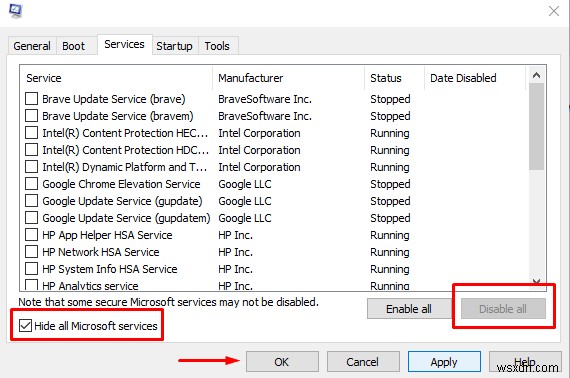
問題の原因がサードパーティのソフトウェアである場合は、システムをクリーンブート状態で再起動することで問題を特定できます。この状態では、システムの起動時にすべてのサードパーティプログラムが非アクティブのままであるため、問題の原因がそれらにあるかどうかを知ることができます。
読む :Alt+F4ダイアログボックスでデフォルトのシャットダウンオプションを変更します。
3]製造元のWebサイトからキーボードドライバを再インストールします
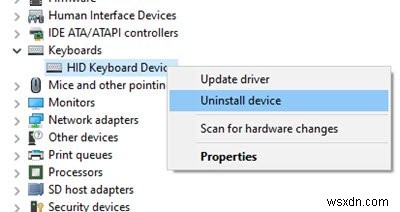
この問題の理由の1つは、キーボードドライバの破損である可能性があります。この場合、キーボードドライバをアンインストールし、キーボードの製造元のWebサイトから再インストールします。
4]Fnロックがアクティブかどうかを確認します
Fnキーは、ブランドの異なるコンピューターでは動作が異なります。一部のコンピュータでは、ファンクションキー(F1〜F12)を使用している間は押し続ける必要があります。他のコンピュータでは、一度押すとファンクションキーがロックされる必要があります。ロックを解除するには、 Fnを押します 一度キーを押して、 ALT+F4が機能し始めるかどうかを確認します 。
読む :[シャットダウン]ダイアログボックス(Alt + F4)を開くためのショートカットを作成します。
5]キーボードトラブルシューティングを実行します
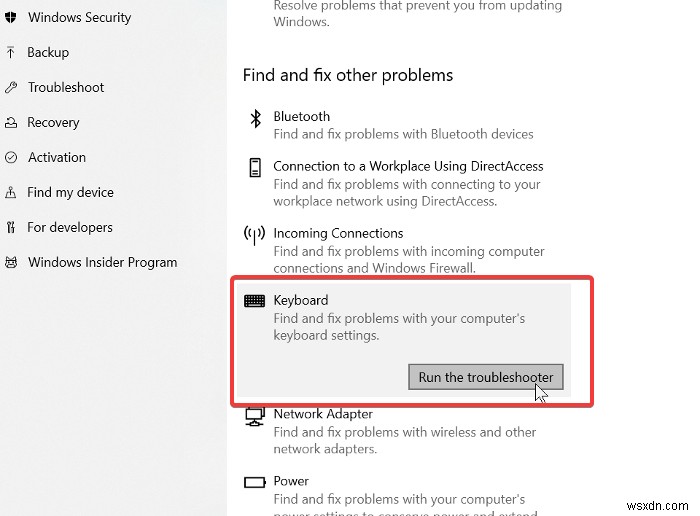
キーボードトラブルシューティングは、キーボードに関連する問題をチェックし、可能であれば修正するための優れたツールです。 キーボードトラブルシューティングを実行する手順 は次のとおりです:
[スタート]ボタンをクリックして、[設定]>>[更新とセキュリティ]>>[トラブルシューティング]>>[追加のトラブルシューティング]に移動します。
キーボードのトラブルシューティングを選択します トラブルシューティングツールの実行をクリックします 。
6]レジストリエントリを編集する
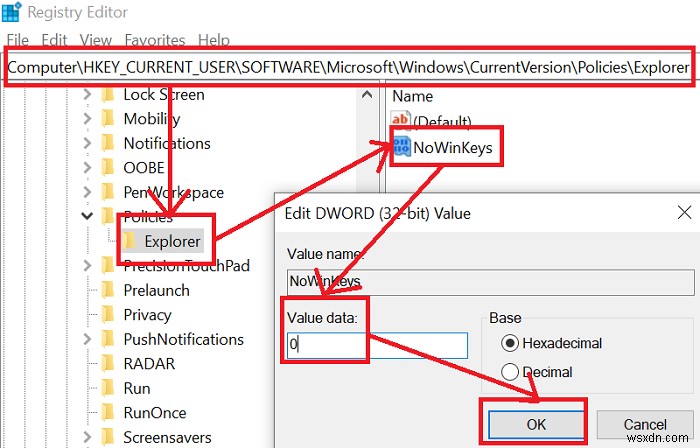
特定のレジストリキーが存在し、アクティブである場合、Alt+F4の組み合わせが機能しない可能性があります。この場合、次のようにエントリを無効にすることができます。
Win + Rを押して、実行を開きます ウィンドウを開き、コマンド regeditを入力します 。 Enterキーを押して、レジストリエディタを開きます。 ウィンドウ。
次に、次のキーに移動します。
HKEY_CURRENT_USER\Software\Microsoft\Windows\CurrentVersion\Policies\Explorer
右ペインで、オープンスペースを右クリックして、 DWORD(32ビット)を作成します。 NoWinKeysという名前のエントリ 。
このエントリをダブルクリックして、値データの値を 0に変更します 。
OKをクリックします システムを再起動します。
他のすべてが失敗した場合は、キーボードが故障している可能性があります。この場合、ハードウェア技術者に見せるか、交換することを検討できます。
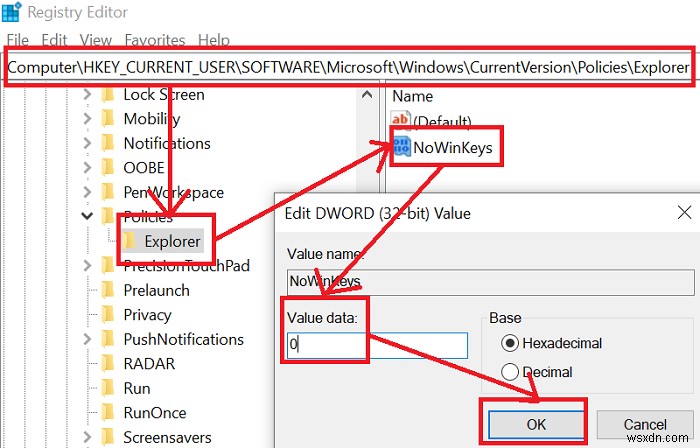
-
タッチキーボードがWindows11/10で機能しない
タッチベースのキーボードが機能しない場合 Windows11またはWindows10コンピューターでは、レジストリを微調整することで問題を修正できます。 Windows 8は、タッチ機能を導入した最初のデスクトップオペレーティングシステムでした。 Windows8.1およびWindows10のそれ以降のエディションには、タッチに加えていくつかの追加機能または拡張機能も付属しています。タッチスクリーンが正しく機能するには、最新のタッチハードウェアドライバがインストールされている必要があります。他にも気をつけなければならないことがいくつかあります。 Windows 10 の場合 、タッチキーボ
-
AutoCadがWindows11/10で機能しない
最新バージョンのWindowsにアップグレードしたユーザー– Windows 11/10 一部のアプリケーションが機能していない場合があります。私の場合、セキュリティソフトウェアが無効になっていることがわかりました。再び機能させるには、再インストールする必要がありました。 更新を含むWindowsの新しいバージョンごとに、互換性の問題、レジストリの変更の新しいセットが発生することはよく知られています。最近、一部のユーザーが AutoCADを見つけていると言われました。 Windows11/10のアップグレード後には機能しませんでした。 彼らのウェブサイトへの投稿は次のように述べています
